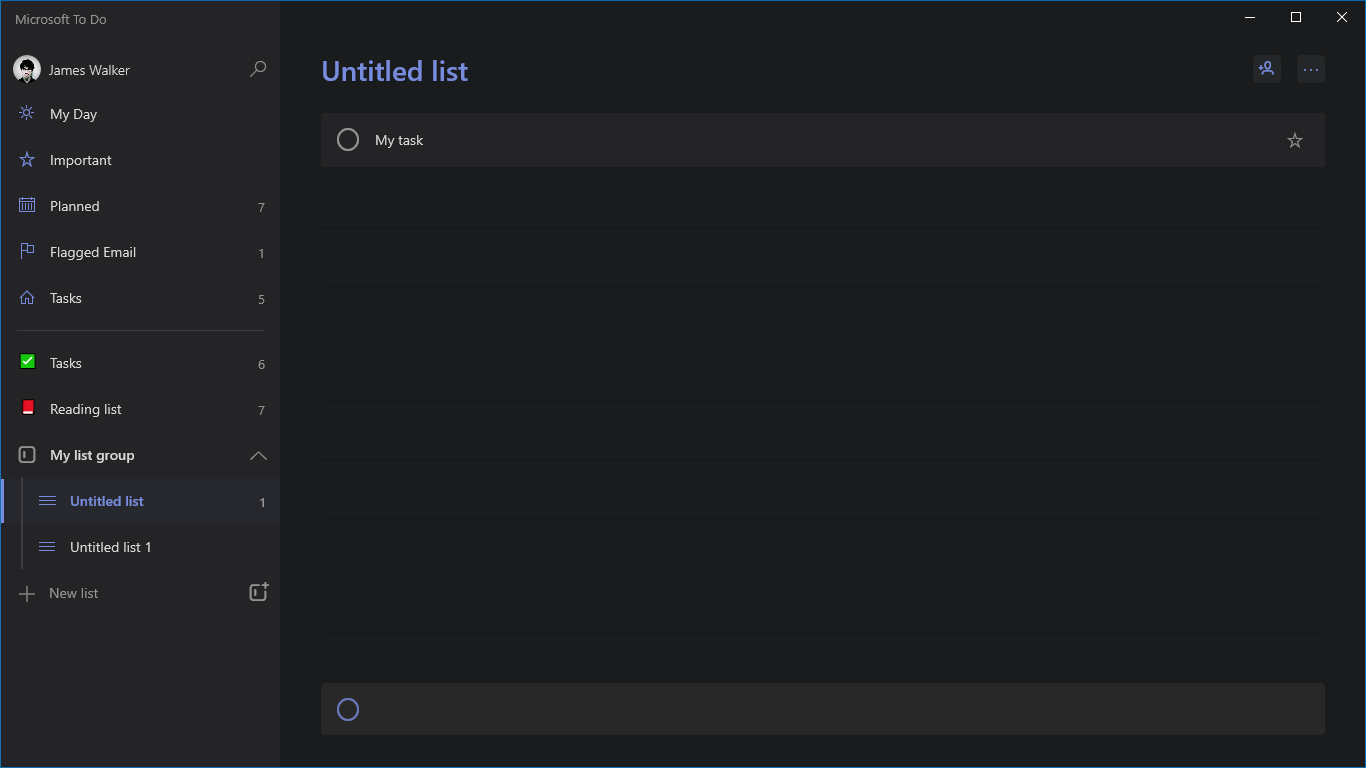মাইক্রোসফ্ট টু ডু-তে তালিকার গ্রুপগুলি কীভাবে তৈরি করবেন
করণীয় মাইক্রোসফ্টে একটি তালিকা গ্রুপ তৈরি করতে:
- সাইডবারের “নতুন তালিকা” এর পাশের “+” বোতামটি ক্লিক করুন।
- আপনার গ্রুপের নাম দিন।
- টাস্ক তালিকাগুলিকে গ্রুপে টেনে আনুন।
সমস্ত উইন্ডোজ 10 সংস্করণে প্রযোজ্য
মাইক্রোসফ্ট টু ডু তালিকাগুলি তৈরির জন্য সাম্প্রতিক সময়ে সহায়তা সমর্থন করে । এই বৈশিষ্ট্যটি আপনাকে নামযুক্ত ফোল্ডারগুলির নীচে সম্পর্কিত টাস্ক তালিকাগুলি বাসা বেঁধে আপনার নেভিগেশন মেনু পরিস্কার করতে দেয়।
একটি গোষ্ঠী তৈরি করতে, টু ডু নেভিগেশনে “নতুন তালিকা” বোতামের ডানদিকে আইকনটি টিপুন। এর পরে, আপনার তালিকা গোষ্ঠীর জন্য একটি নাম টাইপ করুন।
গোষ্ঠীটি তৈরি হওয়ার সাথে সাথে আপনি এটিতে কিছু তালিকা যুক্ত করতে প্রস্তুত! আপনার তালিকাগুলির মধ্যে কোনওটিকে গ্রুপের নামের নীচে প্যানেলে টেনে আনুন। তারা এখন দলের অন্তর্ভুক্ত হবে। এর মধ্যে থাকা তালিকাটি গোপন করতে বা প্রকাশ করতে আপনি গ্রুপটির নামটি ক্লিক করতে পারেন।
গ্রুপ সম্পর্কিত কাজ সম্পর্কিত তালিকা একত্রিত করার একটি সুবিধাজনক উপায়। তবে কার্যকারিতা বর্তমানে বেশ সীমাবদ্ধ। এর মধ্যে থাকা সমস্ত তালিকা থেকে একত্রিত করে একটি গোষ্ঠীর সমস্ত কার্যের তালিকা দেখার কোনও উপায় নেই। গোষ্ঠীগুলি তালিকাগুলির স্থিতিশীল সংগ্রহ, সুতরাং আপনি এগুলি কোনও জটিল টাস্ক পরিচালনার ওয়ার্কফ্লো তৈরি করতে ব্যবহার করতে পারবেন না। মাইক্রোসফ্ট ভবিষ্যতে আরও গোষ্ঠী-নির্দিষ্ট ক্ষমতা যুক্ত করবে তবে আপাতত তারা কেবল একটি সংস্থা প্রক্রিয়া।